
cx文件管理器下载
应用大小:14.72 MB
应用类型:系统工具
应用版本:V2.3.2
时间:2024-08-12
温馨提示:安卓版本请直接下载,IOS版本会跳转到官网下载
若您对手机自带文件管理器感到满意,不妨尝试一下最新的cx文件管理器,其英文名为Cx File Explorer。这是一款完全免费、无广告、无内购的优质文件管理器。传统的手机自带文件管理器往往难以满足用户需求,例如无法实现局域网文件传输,这在快节奏的社会中显得尤为重要。所以许多用户不得不下载其他文件管理器进行文件传输。而现在有了这款软件,便可轻松解决长期困扰用户的问题。它不仅支持局域网文件共享和网盘功能,还具备浏览、移动、复制、压缩、重命名、提取、删除、创建和共享移动设备内外部存储上的文件(文件夹)的管理功能。除了实用性外,另一个推荐的理由是其美观度。事实上决定是否安装一款软件的关键因素之一——“颜值”,Cx文件管理器的界面简洁,主界面即可看到本地、资源库、网络等分类,其中详细划分了常用的文件类型,包括图像、音频、视频、文档、下载、应用、回收站等,基本满足了日常使用需求。如果您也对手机自带文件管理器不满意,不妨尝试这款轻巧但功能齐全的软件。
1. 文件和文件夹管理:通过用户友好的界面,您可以轻松浏览、移动、复制、压缩、重命名、提取、删除、创建和共享移动设备内外部存储上的文件(文件夹)。
2. 云存储访问:您可以管理云存储上的文件。
3. NAS文件访问:您可以访问远程或共享存储中的文件,如FTP、FTPS、SFTP、SMB、WebDAV和LAN。您也可以使用FTP从PC访问您的移动设备。
4. 应用程序管理:您可以管理安装在移动设备上的应用程序。
5. 存储分析和管理:Cx文件管理器提供可视化的存储分析,以便您可以快速扫描可用空间并对其进行管理。回收站还可以帮助您轻松管理存储。
1. 主存分析:有时手机存储容量被未知文件占用,可以通过主存分析功能进行分析。点击“更多”按钮,可以按大文件/文件夹排序。
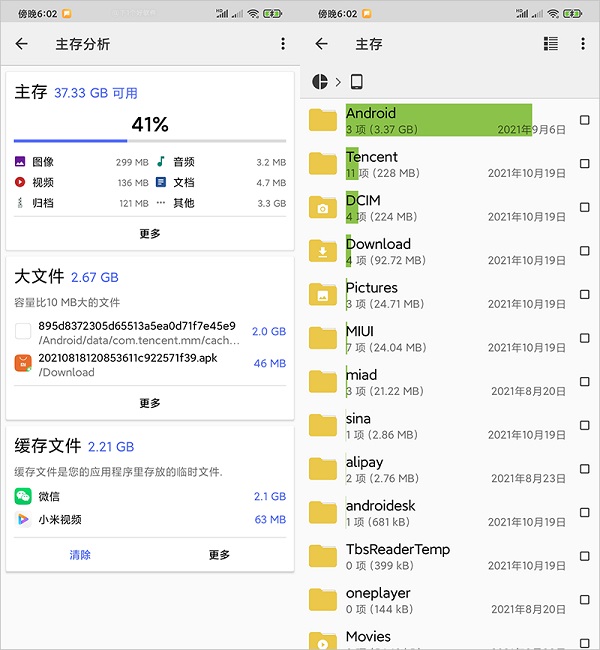
2. 文件管理:支持移动、复制、压缩、重命名、提取、删除、创建和共享设备内外部存储的文件,另外对APP还支持备份功能。
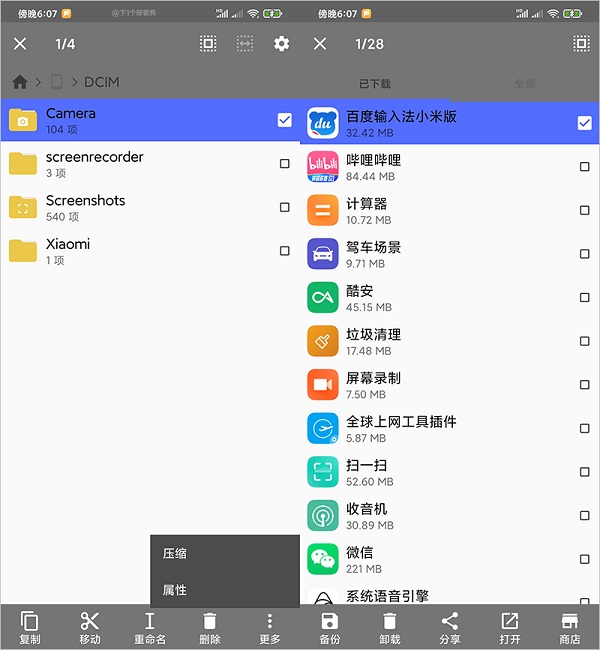
3. 网络存储:支持OneDrive、Dropbox、Google Drive、Box网盘,但遗憾的是不支持国内网盘。远程存储方面支持FTP、FTPS、SFTP、WebDAV等远程服务器,让您轻松访问远程NAS或其他网络存储。
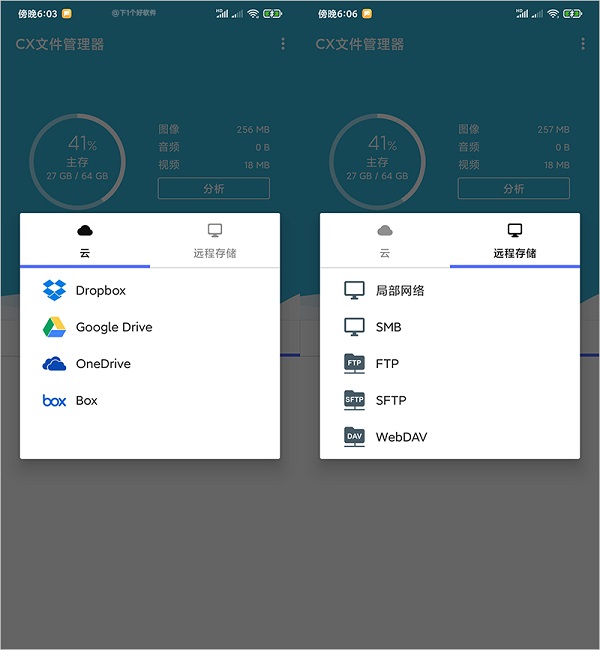
4. 文件传输:在局域网内,您可以进行无线文件传输,默认会生成随机密码。如需显示隐藏文件,勾选后即可出现FTP地址和用户名密码。
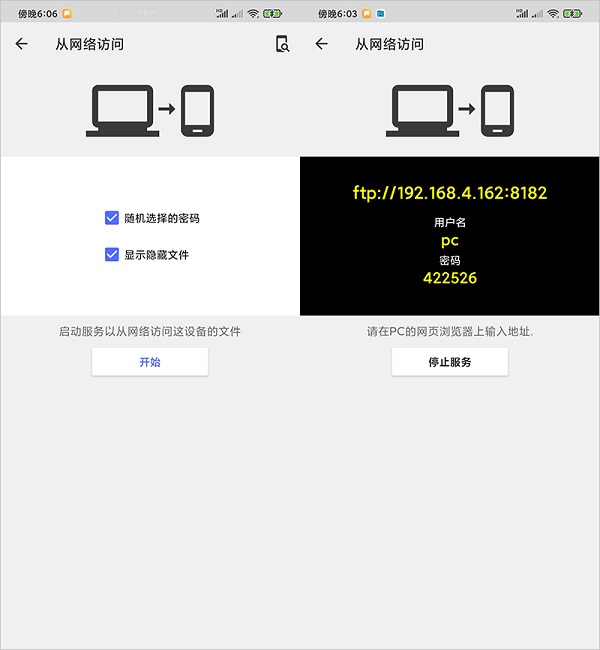
接着在电脑上可以使用浏览器访问FTP地址或者映射网络驱动器的方式来访问。打开资源管理器 - 工具栏 - 映射一个网络位置。
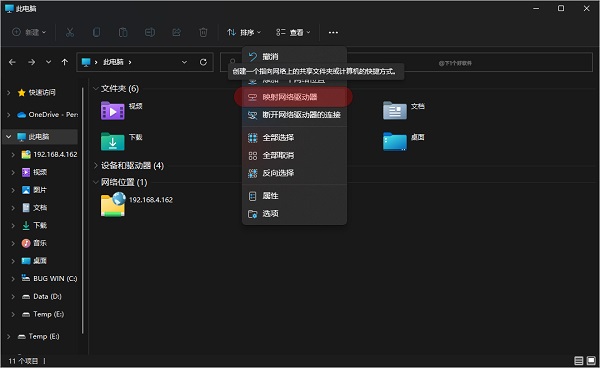
映射成功后您就可以进行复制粘贴文件了。据网友测试在局域网无线传输文件,这款Cx File Explorer速度不错。但实际速度还与您的网络设备有关,如路由器是否支持WIFI 6等。
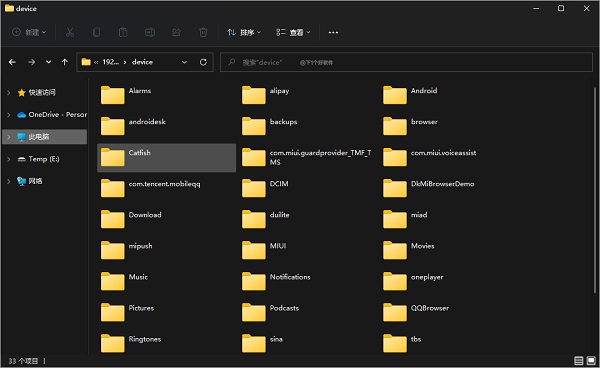
其他功能:在设置中可以设置默认应用、默认使用回收站、检测连接的USB设备、存储已满提示等,根据您的需求进行设置。
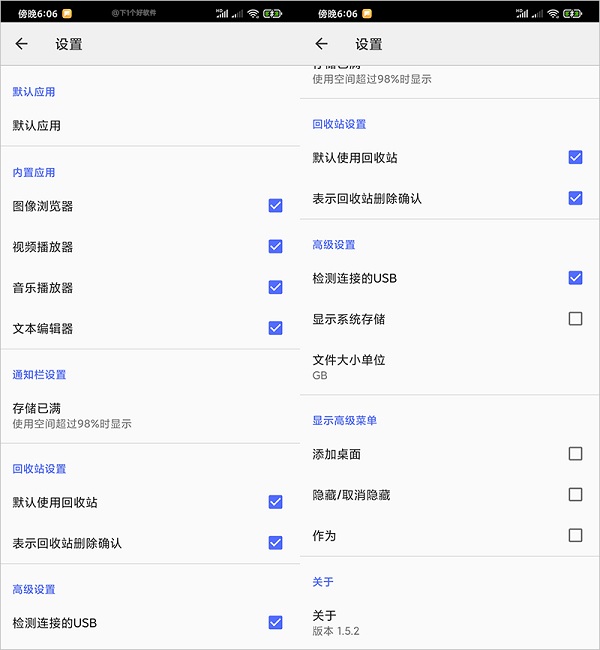
总结:
体验下来虽然这款Cx File Explorer谈不上多专业,但对于普通用户来说已经足够使用,至少比手机自带的好用。加上完全免费、支持局域网无线文件传输、网络存储等多种方式,非常方便。总体而言如果您不满意手机自带的文件管理器,不妨尝试这款。
一、隐藏目录的具体操作流程:
1. 点击首页右上角的三个点进入“设置”选项,确保选中“隐藏/取消隐藏”选项;
2. 点击首页的“主存”进入主目录,勾选您想隐藏的目录;
3. 点击右下角“更多”,点击其中的“隐藏”选项,这时候您选中的目录就会“消失”。
二、取消隐藏的具体操作流程:
1. 点击主存界面右上角三个点旁边的“视图”选项卡,勾选“显示隐藏文件”;
2. 这时候所有的隐藏文件都会显示出来,同样的勾选您想取消隐藏的目录,然后“更多选项”中选中“取消隐藏”;
3. 最后在“视图”模式中取消选中“显示隐藏文件”。
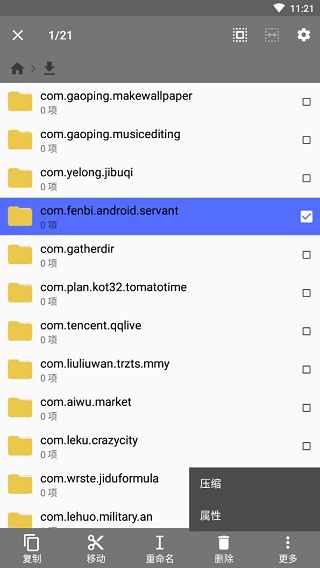
1. 支持快速浏览、移动以及复制、压缩、提取、创建、共享等,还可快速浏览和管理设备文件,小巧便捷;
2. 设备用久了,文件管理变得复杂,误删风险高,您需要这款简单便捷且实用性强的文件管理小工具;
3. 全部免费使用且无广告,并提供可视化的存储分析,可快速扫描可用空间并进行管理。
v2.3.2版本
Bug修复和细微改进。